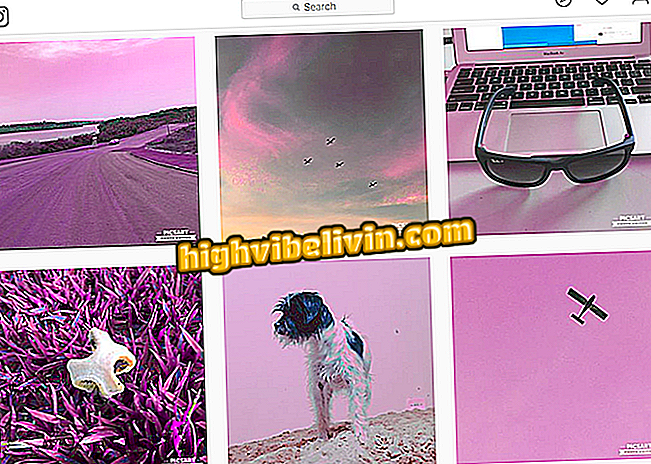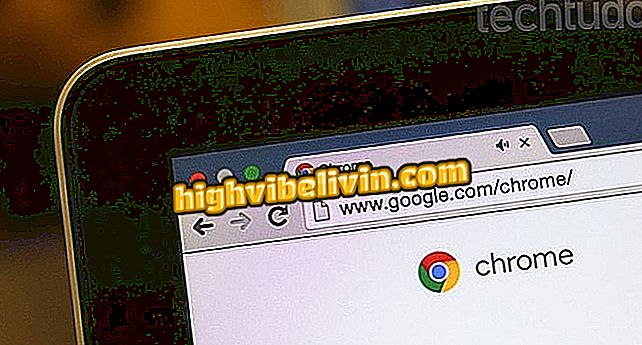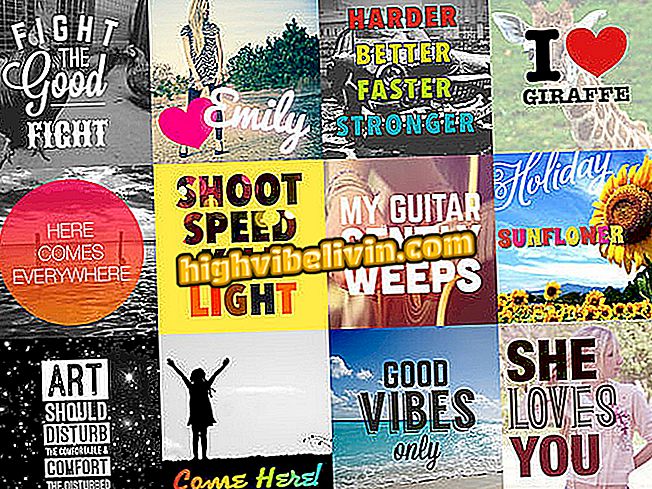Ako pridať kontakty cez Web WhatsApp
WhatsApp Web má niekoľko obmedzení v porovnaní s pôvodnou verziou aplikácie Messenger, ktorá sa spúšťa na mobilnom telefóne. Jedným z nich je nedostatok možnosti pridať nové kontakty do telefónneho zoznamu. Našťastie môžu používatelia, ktorí chýbajú túto funkciu, použiť bezplatnú aplikáciu na uloženie kontaktov z počítača a synchronizáciu s telefónom.
Ako sledovať WhatsApp: Naučte sa nájsť priateľov
V nasledujúcom výučbe sa dozviete, ako nastaviť funkciu InTouchApp v telefóne a v prehliadači Chrome a pridať kontakty na web WhatsApp. Postup je trochu rozsiahly a mal by byť vykonaný iba prvýkrát. Obrázky boli zachytené na smartphone s Androidom, ale aplikácia má verziu pre iPhone (iOS).

Prečítajte si, ako pridať webové kontakty služby WhatsApp do telefónneho zoznamu
Chcete si kúpiť mobilný telefón so zľavou? Poznaj porovnanie
Ako konfigurovať InTouchApp
Krok 1. Na svojom mobilnom telefóne nainštalujte InTouchApp. Keď ho otvoríte po prvýkrát, klepnite na Začíname a zadajte svoje telefónne číslo. Obdržíte SMS s overovacím kódom;

Overte svoje telefónne číslo
Krok 2. Potom klepnite na "Nie, som nový!" a potom umožnite aplikácii prístup k vašim kontaktom.

Vytváranie účtu v InTouchApp
Krok 3. InTouchApp si vyžiada váš e-mail. Vyberte požadovanú adresu alebo začiarknite políčko "Pridať novú e-mailovú adresu" a pridajte novú e-mailovú adresu a dotknite sa tlačidla "Pokračovať". Potom klepnite na "Áno, súhlasím" a prejdite do doručenej pošty. Potom kliknite na odkaz, ktorý ste dostali na potvrdenie vášho e-mailu.

Overte svoju e-mailovú adresu
Krok 4. Teraz zadajte svoje meno a ak chcete, pridajte fotografiu. Potom klepnite na položku "Prihlásiť sa". Aplikácia potom vás vyzve na prístup k vašim hovorom. Klepnite na možnosť Povoliť autorizáciu prístupu.

Vytváranie účtu v InTouchApp
Krok 5. Po konfigurácii InTouchApp získate prístup k nastaveniam aplikácie. Ak to chcete urobiť, klepnite na váš avatar v hornej časti obrazovky a potom na ikonu ozubeného kolieska v pravom hornom rohu.

Prístup k nastaveniam InTouchApp
Krok 6. Na obrazovke nastavení otvorte možnosť Vybrať konto synchronizácie kontaktov a potom skontrolujte, či je zapnutá možnosť Kontakty Google.

Zapnite synchronizáciu s aplikáciou Kontakty Google
Pridanie kontaktov na web WhatsApp
Krok 1. V prehliadači Chrome nainštalujte správcu vedenia WhatsApp a neznáme rozšírenie. Po nainštalovaní kliknite na ikonu aplikácie v pravom hornom rohu okna a prihláste sa do svojho účtu InTouchApp pomocou svojho telefónneho čísla alebo e-mailu.

Prihláste sa do svojho účtu InTouchApp
Krok 2. Teraz kedykoľvek chcete na webe WhatsApp pridať neznámy kontakt, kliknite na ikonu rozšírenia. V zobrazenej ponuke zadajte meno kontaktu a skopírujte telefón do poľa "Kontaktné číslo". Nakoniec kliknite na "Uložiť kontakt".

Pridanie Webového kontaktu WhatsApp
Pripravte sa! Kontakt bude uložený a synchronizovaný s vaším telefónom prostredníctvom aplikácie InTouchApp. Kedykoľvek chcete pridať nové kontakty, zopakujte posledný krok.